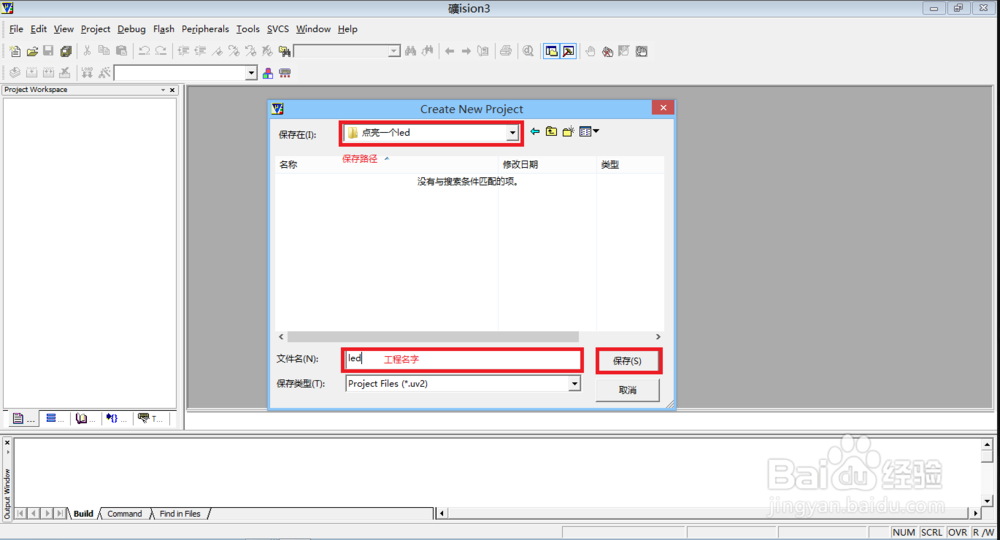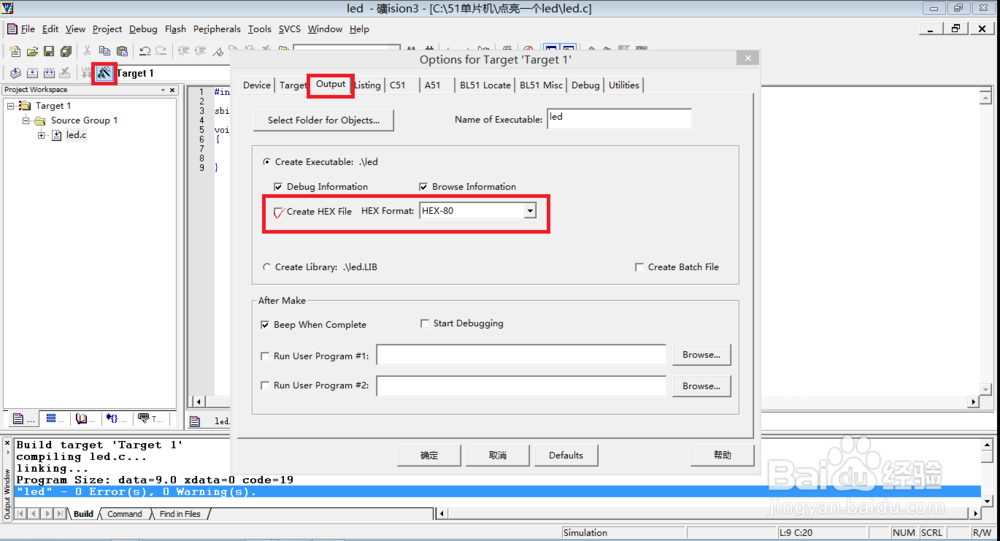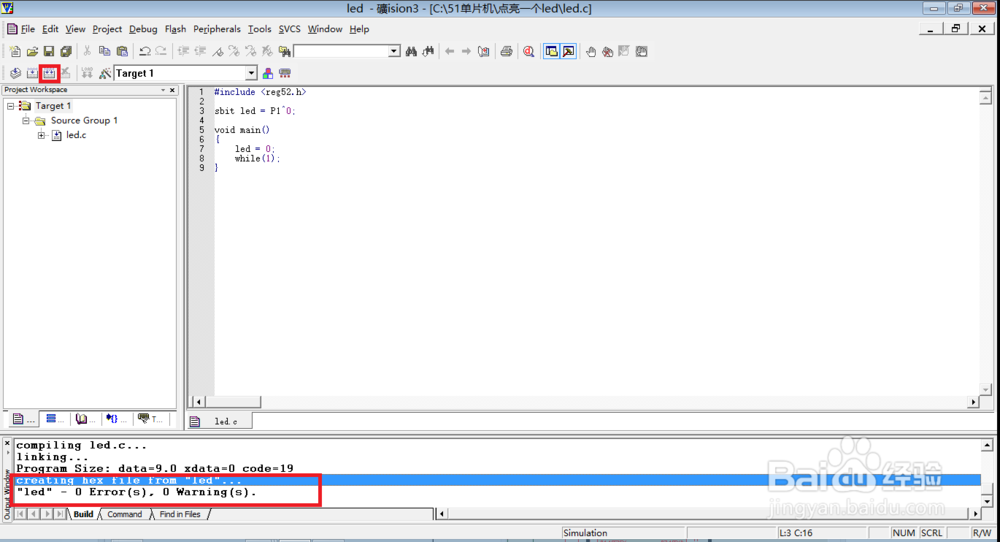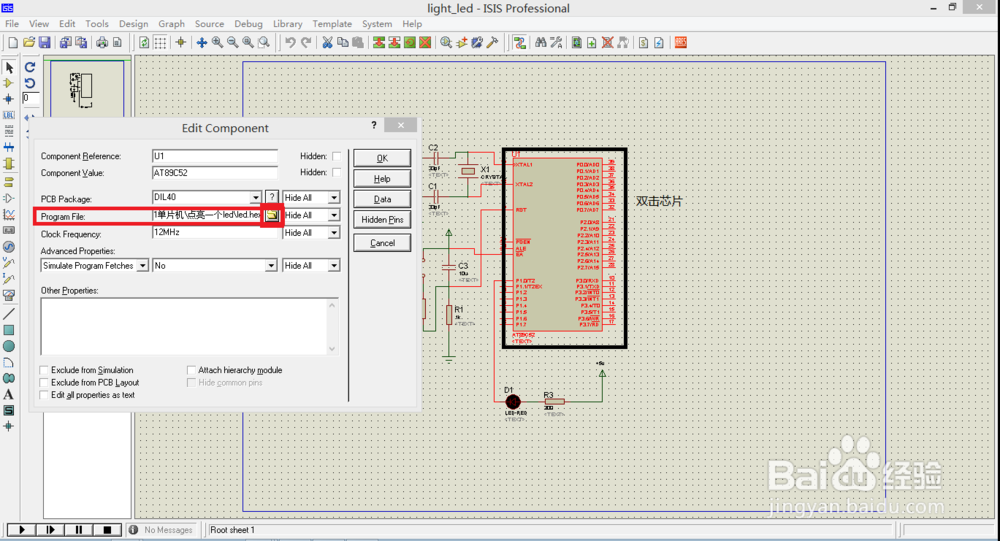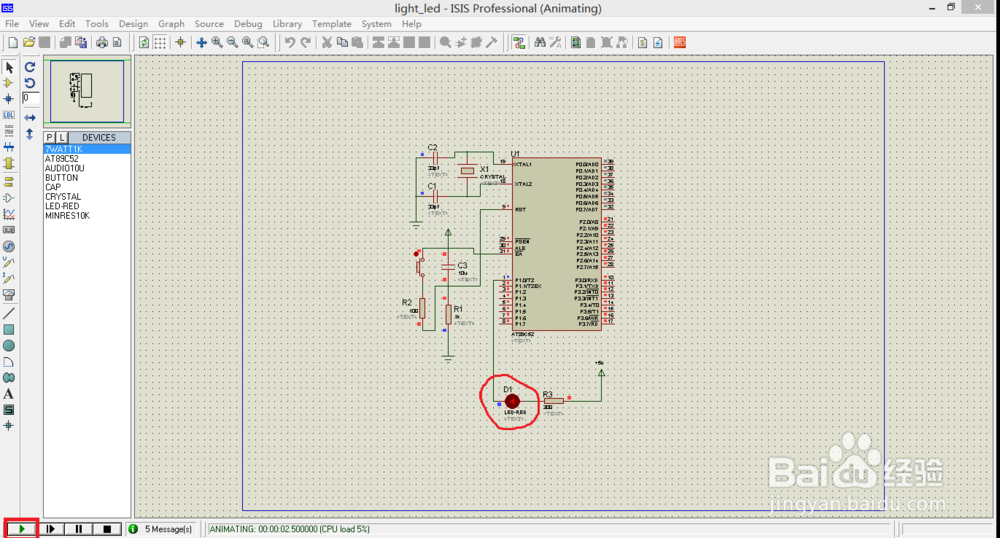1、单片机-单芯片微型计算机。大家可以看到单片机上有很多脚(左边是实物图 右边是管脚图)。51单片机是控制类芯片,单片机在工作时就是通过控制每个管脚的电平来操控外部电路的。
2、单片机管脚的电平只有两种状态 高电平(5v) 低电平(0v),我们通过编程可以控制每一个管脚是什么状态。
3、下面我们创建第一个工程 点亮一个led灯。打开keil3,选择project->new project。选择保存路径(最好每个工程都保存在一个文件夹)输入工程名字后点保存。
4、然后是选定芯片类型,Atmel->AT89C52确认,然后会弹出一个框问是否添加启动代码,选否。
5、然后新建一个.c文件。File->New Ctrl+s保存(注意:后缀名激默芡食必须是.c)。添加文件到工程:双击Source Group 1 -> 选择刚才新建的.c揍茏壅混文件 -> add -> close
6、设置工程生成hex文件。hex文件是下载到单片机 单片机课直接执行的文件。如图选择 把选项勾上。
7、编写代码:#include <reg52.h>sbit led = P1^0;void main(){ led = 0; while(1); }
8、点击图中红框的按钮编译工程。下面提示框:0警告 0错误生成hex文件。
9、最后打开proteus仿真看效果。双击芯片->Program File,选择刚才建立的keil工程文件夹 选中 .hex 文件 点击打开,ok。
10、点击左下角的开始仿真按钮,仿真的效果很明显,led灯点亮了。